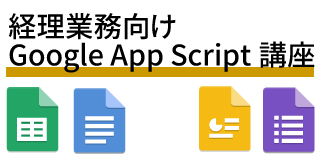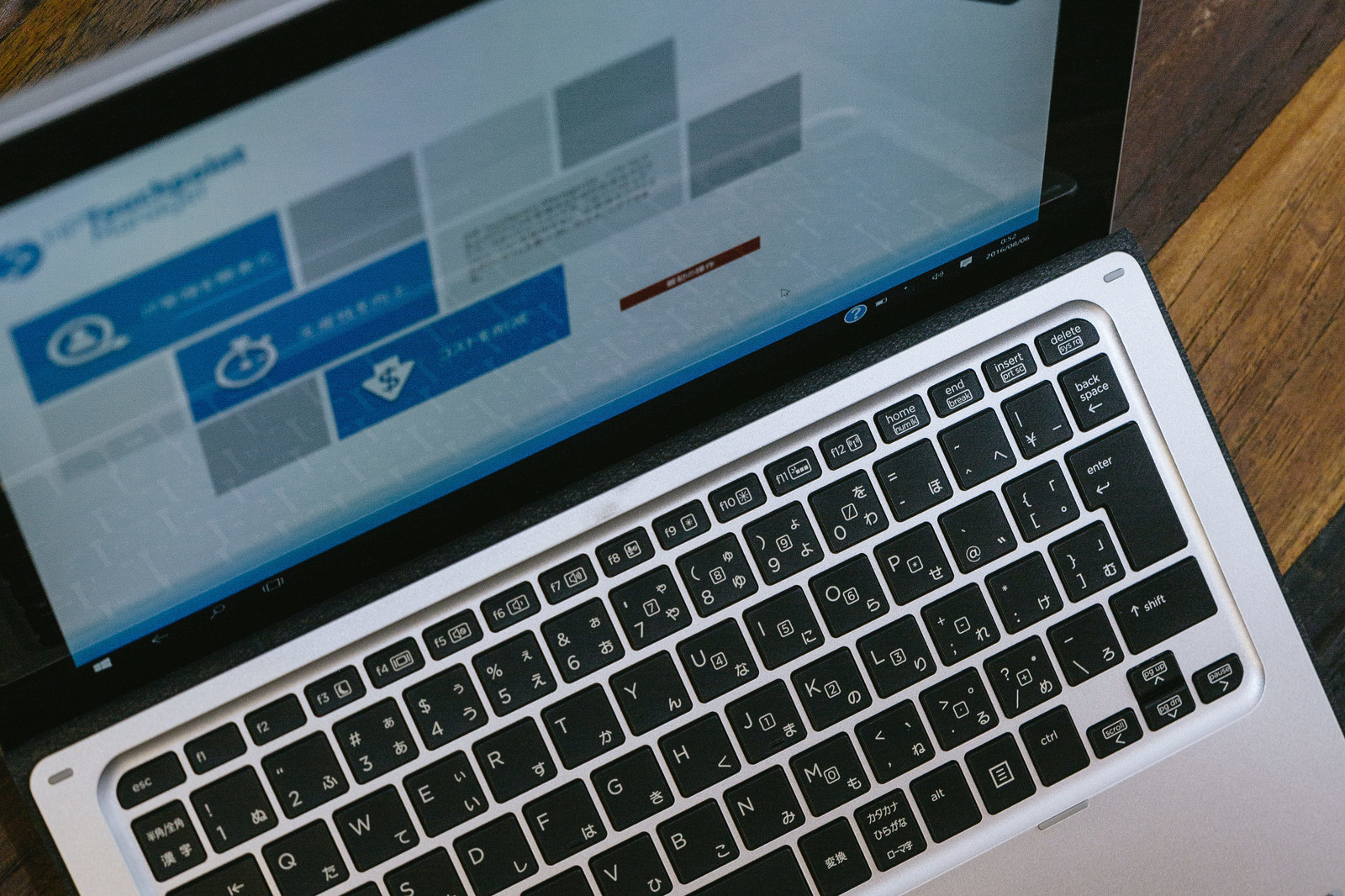Googleアカウントにログインする
前回までで、claspのインストールができました。
今回は、claspでGoogleとの間でプログラムをやり取りできるように、Googleアカウントにログインする方法を紹介します。
- Terminal を起動
-
まだTerminalを起動していないときには、メニューの「Terminal」→「New Terminal」をクリックして、ターミナルを起動します。
下記のように「PS C:\Users\(ユーザー名)>」などと表示されればOKです。
もし、しばらく待っても表示されない場合には、Enterキーを押してみてください。

もちろん、すでにターミナルが起動済みであるときには、そのターミナルを使えば大丈夫です。
- Googleアカウントへのログイン処理を開始
-
Power Shellの「PS C:\Users\gasuser>」の右側に、次のように入力してEnterキーを押してください。
clasp login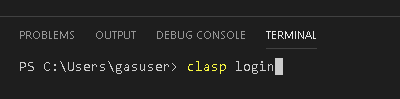
これで、ログイン処理が始まります。
- メールアドレスを入れる
-
Googleアカウントで登録しているメールアドレスを入れます。
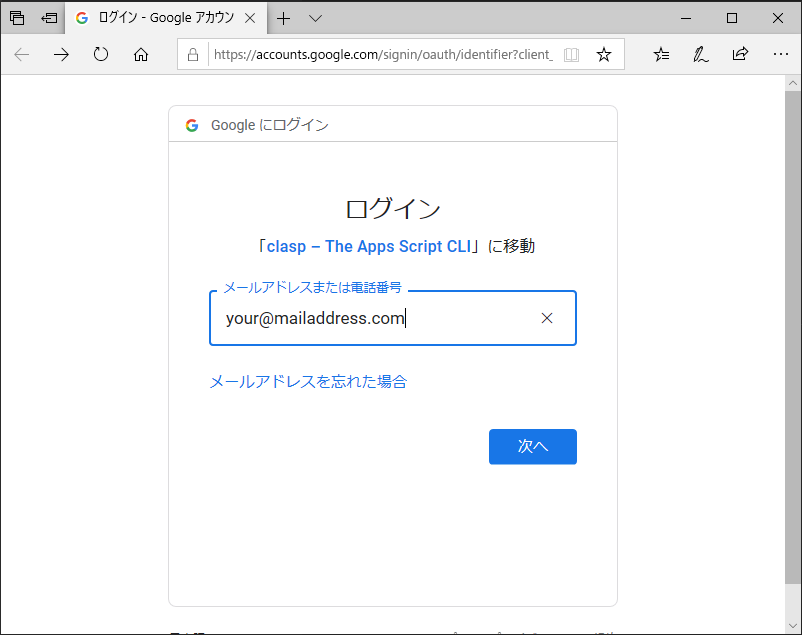
- パスワードを入れる
-
Googleアカウントのパスワードを入れます。
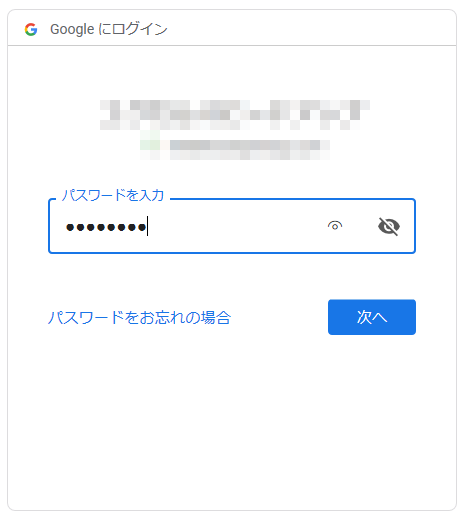
- Googleアカウントへのアクセス許可
-
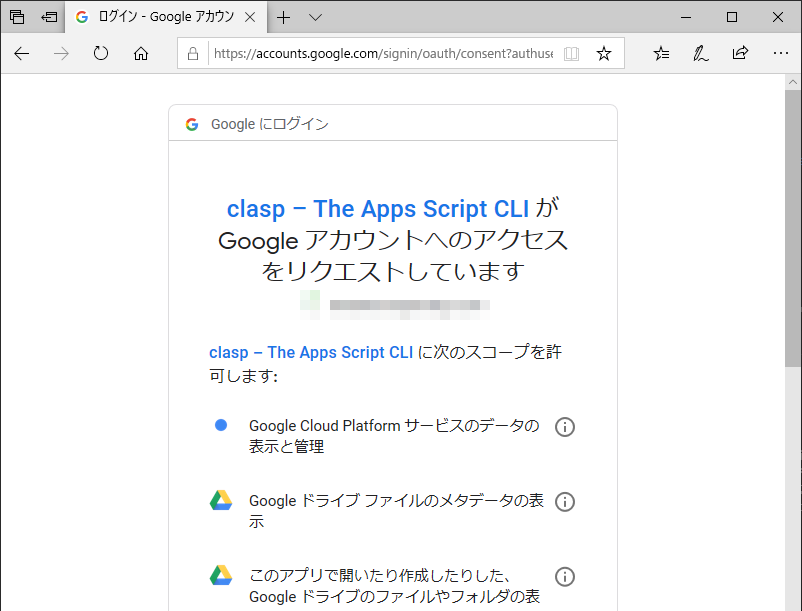
Googleアカウントに対する操作を許可していいかどうかの確認画面が表示されます。下までスクロールして、画面末尾にある「許可」をクリックしてください。
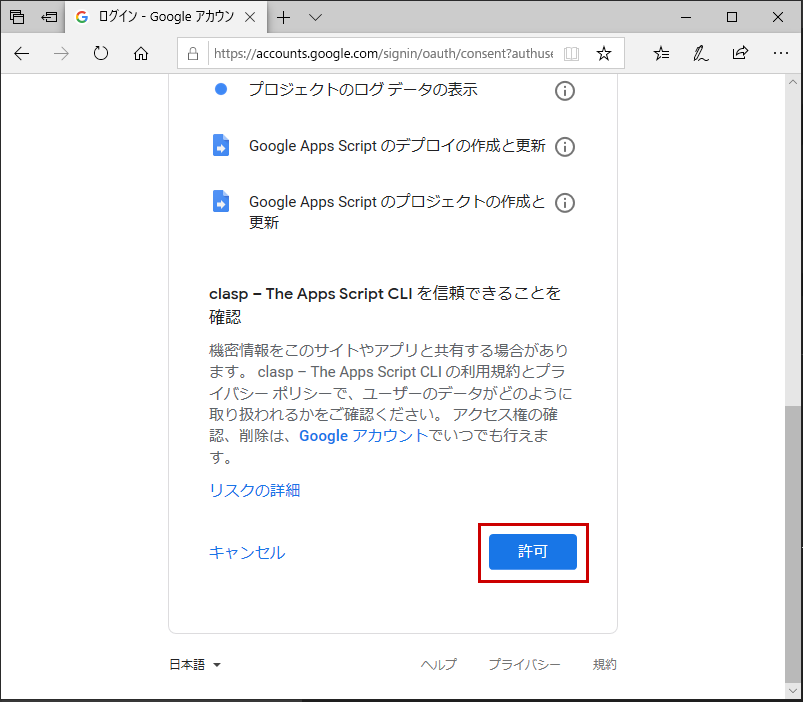
- Googleアカウントへのログイン処理が完了しました
-
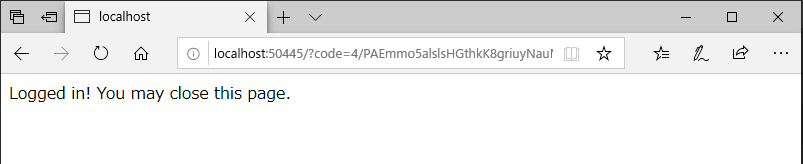
ログイン処理が完了したので、ブラウザ(タブ)を閉じてください。
これで、Googleアカウントへのログイン処理が完了しました。